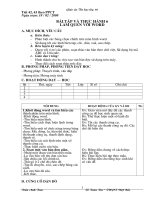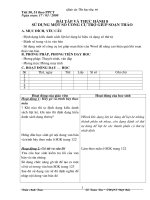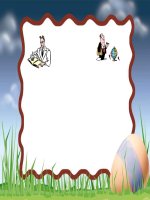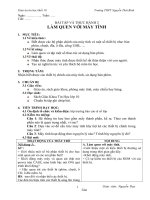31 BAI TAP VA THUC HANH 4
Bạn đang xem bản rút gọn của tài liệu. Xem và tải ngay bản đầy đủ của tài liệu tại đây (109.3 KB, 3 trang )
<span class='text_page_counter'>(1)</span><div class='page_container' data-page=1>
<i>Ngày soạn </i> <i>:...</i> <i>Tiết :...</i>
<i>Ngày dạy : ...</i> <i>Lớp :...</i>
Bài tập và thực hành 4
<b> GIAO TIẾP VỚI HỆ ĐIỀU HÀNH WINDOWS</b>
<b>I. MỤC TIÊU</b>
<i><b>1. Kiến thức</b></i>
● Giới thiệu:
- Các thao tác cơ bản tác động lên cửa sổ, biểu tượng, bảng chọn trong Windows
2000/XP,…
- ý nghĩa các thành phần chủ yếu của một cửa sổ và màn hình nền;
- Cách kích hoạt chương trình thơng qua nút <b>Start</b>.
<i><b>2. Kỹ năng</b></i>
- Thực hiện các thao tác lên HĐH Windows.
<i><b>3. Thái độ</b></i>
- Thêm say mê nghiên cứu môn tin học.
II. PHƯƠNG PHÁP, PHƯƠNG TIỆN DẠY HỌC
<i><b>1. Chuẩn bị của giáo viên</b></i>
- Đồ dùng: Giáo án, SGK, SGV, phòng máy.
- Phương pháp: Thuyết trình, vấn đáp.
<i><b>2. Chuẩn bị của học sinh</b></i>
- Đồ dùng học tập: SGK, vở ghi, bút …
<b>III. NỘI DUNG BÀI GIẢNG</b>
<i><b>1. Ổn định tổ chức lớp</b></i>
- Ổn định lớp.
- Chỉnh đốn trang phục.
- Sĩ số:...Vắng:...
<i><b>2. Kiểm tra bài cũ</b></i>
<i><b>3. Đặt vấn đề</b></i>
<i><b>4. Nội dung bài mới</b></i>
<b>Hoạt động của GV</b> <b>Hoạt động của HS</b> <b>Tg</b>
GV: yêu cầu học sinh quan sát vào màn
hình máy tính và nghe giáo viên giảng
giải.
GV: bình thường muốn thực hiện một
việc nào đó ta phải tìm đến nơi cài đặt nó.
Với việc đưa các biểu tượng ra màn hình
nền ta có thể truy cập rất nhanh chóng.
<b>1. Màn hình nền</b>
- Các thành phần của màn hình nền:
+ Các biểu tượng giúp truy cập
nhanh nhất.
</div>
<span class='text_page_counter'>(2)</span><div class='page_container' data-page=2>
GV: Mỗi thành phần khi làm việc thông
qua các cửa sổ làm việc
GV: Vậy mỗi cửa sổ bao gồm những
thành phần nào?
GV: Chúng ta có thể thay đổi kích thước
của cửa sổ được hay khơng.
GV: Thay đổi bằng cách nào?
GV: Có một số thư mục được sử dụng
thường xuyên như My computer, My
document, Recycle...
Để sử dụng được những biểu tượng đó
cần thực hiện những thao tác gì?
GV: Ta có thể di chuyển biểu tượng đó
khơng?
GV: Nếu khơng muốn thay đổi nữa thì ấn
ESC
GV: Khi mở các biểu tượng bao giờ cũng
thấy các bảng chọn để chúng ta có thể
thao tác trên cửa sổ biểu tượng đó.
GV: Chúng ta có một số bảng chọn như
File, Edit, View,...
GV: Ngồi ra cịn có một số bảng chọn
khác chứa một số các lệnh khác nhưng
+ Thanh công việc Task bar: hiển thị
những công việc đang làm
HS: quan sát trực tiếp trên máy tính và
nhận biết.
- HS: Nêu tên các thành phần.
<b>2.Cửa sổ</b>
- Các thành phần chính: thanh tiêu đề,
bảng chọn, thanh cơng cụ, thanh trạng
thái, thanh cuộn, nút điều khiển...
HS: Có.
- Thay đổi kích thước cửa sổ:
+ dùng các nút điều khiển trên góc
cửa sổ.
+ Di chuyển tới các biên và thay đổi
kích thước
+Di chuyển cửa sổ: Đưa con trỏ về
thanh tiêu đề. Kéo và thả đến vị trí cần
đến.
HS: Quan sát trực tiếp trên máy tính
để nhận biết
- HS: Trả lời câu hỏi:
- Chọn biểu tượng
- Kích hoạt
- Thay đổi tên
- HS: Có thể di chuyển.
HS: Thực hiện sửa tên biểu tượng My
Document thành TAILIEU
<b>3. Biểu tượng</b>
- Thao tác và biểu tượng
+ Chọn: Nháy chuột vào biểu
tượng.
</div>
<span class='text_page_counter'>(3)</span><div class='page_container' data-page=3>
hầu như chúng ta ít dùng đến
GV: Một số câu lệnh tổng hợp. Chúng ta
có thể xem được ngày giờ hệ thống và
cịn có thể thực hiện các phép tính tốn
trên máy tính
GV: Chiếu Powerpoint - slide 6
HS: Xem ngày giờ hiện tại và thực hiện
tính giá trị biểu thức sau:
127*5 - 15*8 + 24/3
+ Thay đổi tên (nếu được):
Nháy chuột vào phần tên
Nháy chuột một lần nữa vào phần
tên để sửa
+ Nhấn Enter sau khi đã sửa xong
- HS: Mở cửa sổ My Computer, sử
dụng bảng chọn để tạo môt th mục
BAITAP trong ổ đĩa D sửa tên thành
thành BAITAPTIN, sau đó chuyển thư
mục đó sang ổ đĩa C
- Ngồi ra cịn có thể di chuyển các
biểu tượng tới vị trí mới bằng cách
kéo và thả chuột.
<b>4. Bảng chọn</b>
- Một số bảng chọn :
- File :Chứa các lệnh nh tạo mới th
mục, mở,đổi tên, tìm kiém tệp, th mục
- Edit: Chúa các lệnh soạn thảo nh
sao chép, cắt,dán...
- View: Chọn cách hiển thị các biểu
tợng của cửa sổ.
<b>5. Tổng hợp</b>
- Xem ngày giờ của hệ thống:
Chọn Start -> setting -> Control
panel rồi nháy đúp vào biểu tợng
Date and Time để xem ngày giờ hệ
thống
Chọn Start -> All programs ->
Accessories -> Caculater để mở tiện
ích tính tốn.
<i><b>5. Củng cố, dặn dị.</b></i>
- Hệ thống lại tồn bộ nội dung thực hành
<i><b>6. Bài tập về nhà</b></i>
</div>
<!--links-->